PS制作超酷的猕猴桃艺术字教程(3)
- 2021-05-08 21:05
- 来源/作者:PS联盟/移花接木
- 己被围观 次
使用仿制图章工具将没有覆盖到的字体部分也覆盖到。 使用复制图案后 按住Ctrl键单击文字图层的缩略图来创建选区。 选择矩形选框工具,选择工具栏上
使用‘仿制图章工具’将没有覆盖到的字体部分也覆盖到。
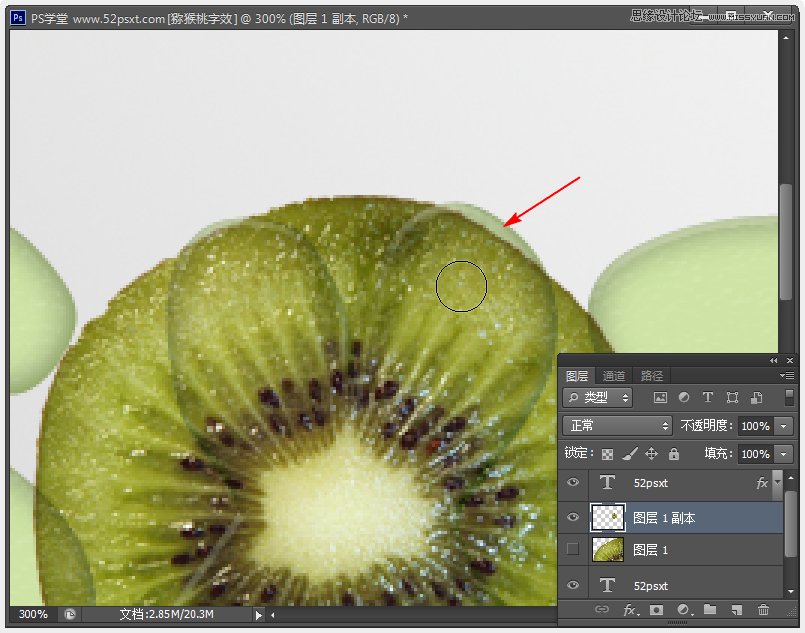
使用复制图案后
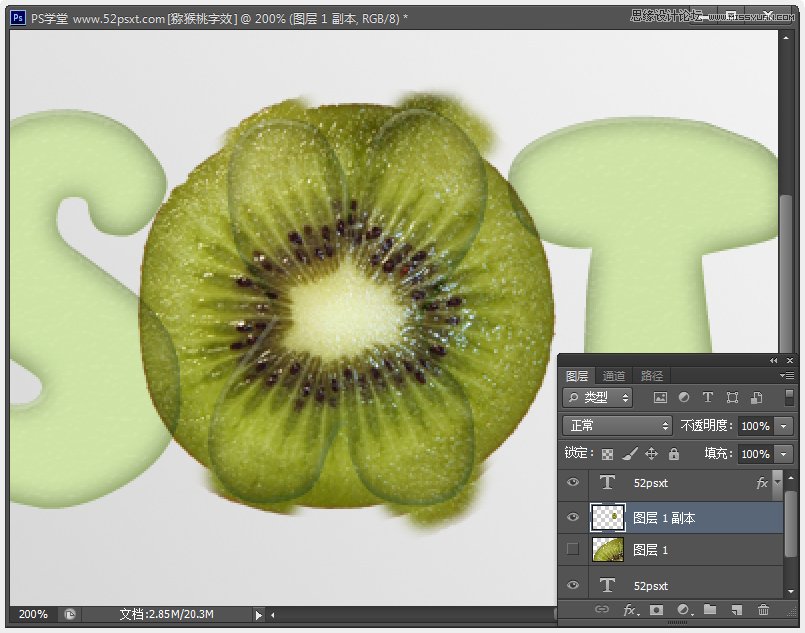
按住Ctrl键单击文字图层的缩略图来创建选区。
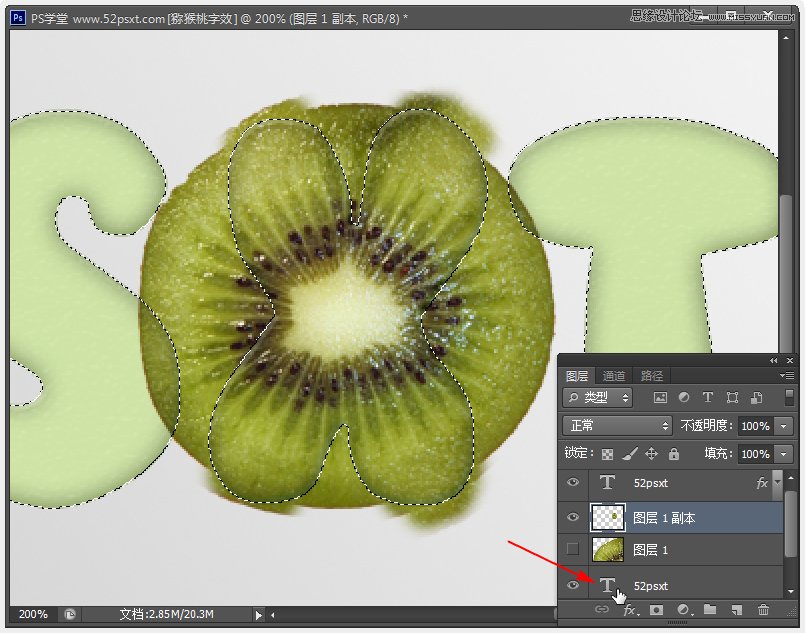
选择‘矩形选框工具’,选择工具栏上的‘与选区交叉’,然后在框选住字母X,得到比字母X选区。
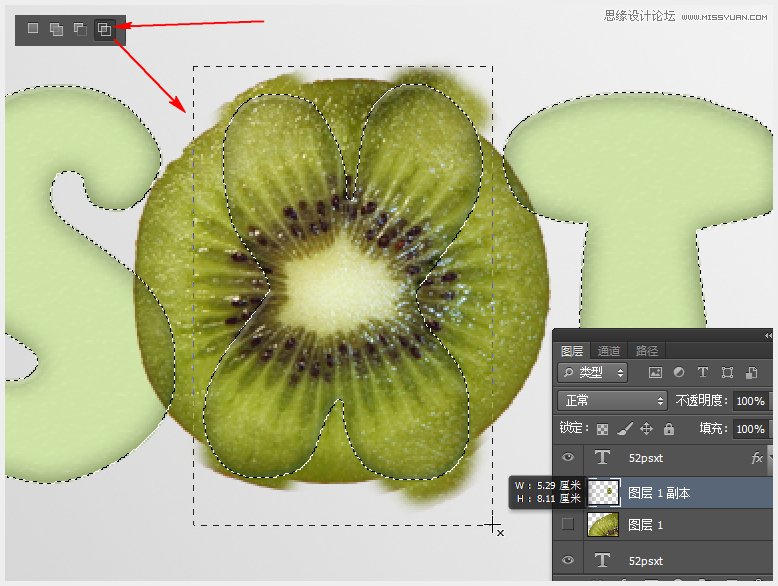
鼠标选择猕猴桃副本图层,按Ctrl+J得到一个新图层,删除‘猕猴桃副本图层’。
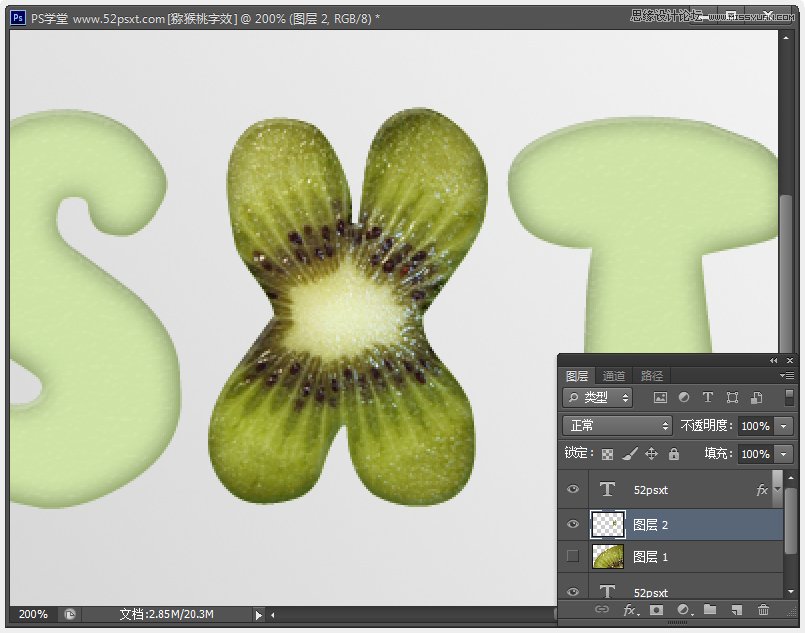
再用此方法将其它字体都做出像X字母这样的效果。
提示:在做其它字母时你可以将猕猴桃旋转下,这样每个字体的猕猴桃纹理就各不相同,更好看些。
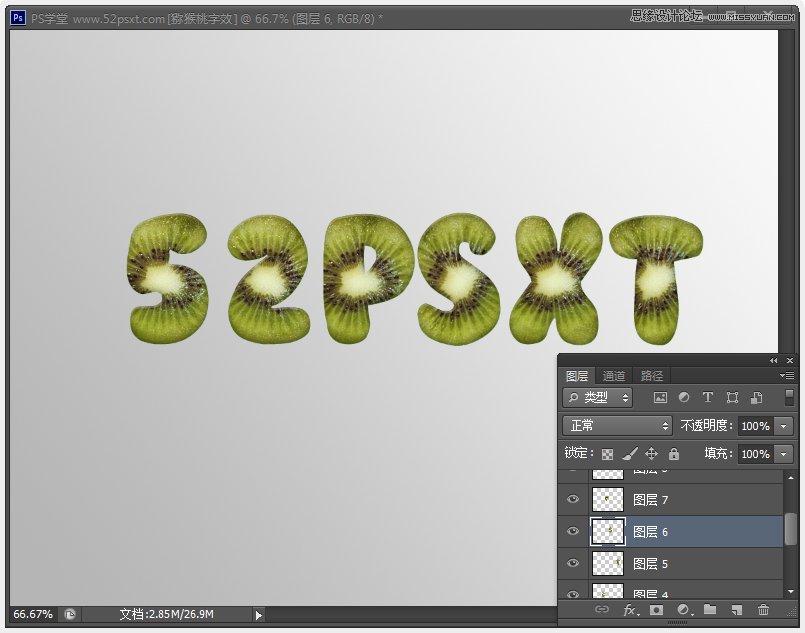
(责任编辑:xiaochuan)
*PSjia.COM 倾力出品,转载请注明来自PS家园网(www.psjia.com)
上一篇:PS设计时尚大气的马年艺术字
下一篇:PS制作冰冻效果的艺术字教程




